网站首页 > 路由器品牌 > tp-link 正文
手机需要先连接到tplink路由器的wifi信号,然后在手机浏览器中输入:tplogin.cn,打开登录页面 ——> 输入管理员密码,登录到设置界面。
成功登录到路由器的设置界面后,找到并打开 无线设置 这个选项,就能重新设置无线密码(wifi密码),详细的操作步骤如下。
1、首先,用来设置密码的这个手机,应该连接到你的tplink路由器的wifi信号,这是最关键的一步。
本文用来演示的tplink路由器,它的wifi名称是:www.192ly.com,所以我的手机现在是连接到 www.192ly.com 这个wifi信号的,如下图所示。
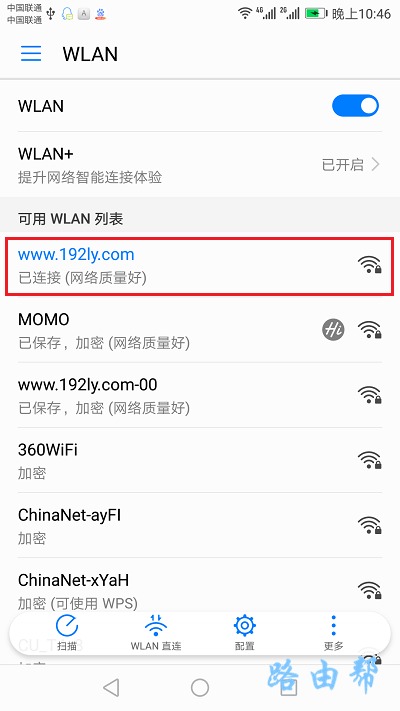
2、接着,请在你手机的浏览器中输入:tplogin.cn,打开路由器的登录页面 ——> 填写 管理员密码,登录到你的tplink路由器的设置界面。
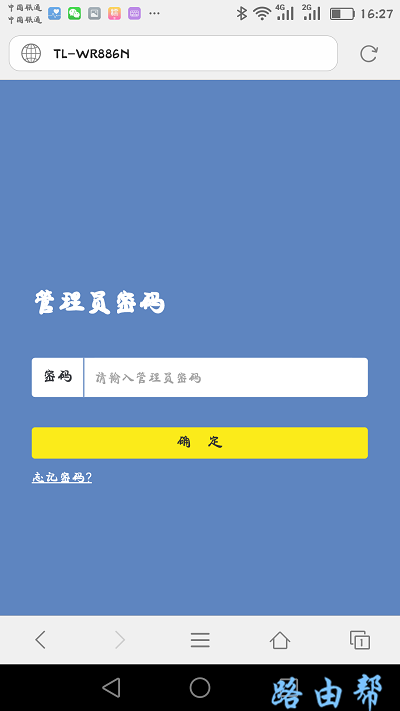
3、在tplink路由器的设置页面中,依次打开 路由设置 ——> 无线设置 这2个选项,然后你就可以重新设置 无线密码(wifi密码)了,如下图所示。
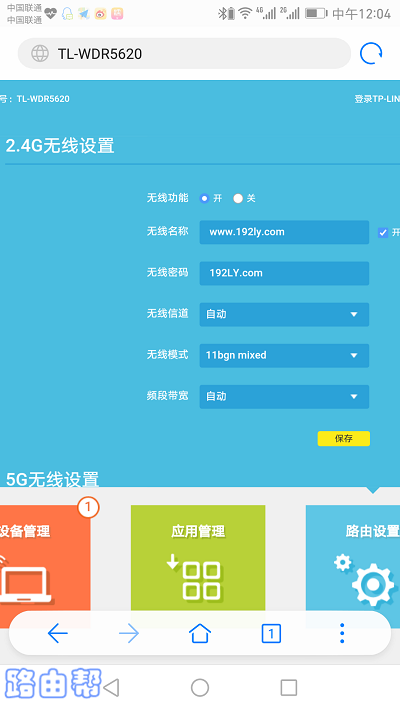
温馨提示:
(1)、无线密码建议用:大写字母、小写字母、数字、符号 的组合来设置,并且无线密码长度要大于8位。这样设置后,无线网络安全性最高,可以有效避免被蹭网。
(2)、在修改无线密码后,如果出现电脑、手机 连不上原来wifi信号的问题,只需要先删除电脑、手机中的wifi连接记录,然后重新连接wifi信号,就可以连接成功。
- 上一篇: tplink管理员密码是什么?
- 下一篇: tplogin.cn登录官网
猜你喜欢
- 2022-05-09 怎么在路由器上登录TP-Link ID?
- 2022-05-09 TP-Link TL-H69RT如何注册HyFi扩展器?
- 2022-05-09 TP-Link TL-H69RT怎么设置?
- 2022-05-09 TP-Link TL-H69RT无线桥接设置教程
- 2022-05-09 TP-Link TL-WDR7800路由器限速设置教程
- 2022-05-09 TP-Link TL-WDR7800路由器怎么恢复出厂设置
- 2022-05-09 TP-Link TL-WDR7800路由器WDS无线桥接设置教程
- 2022-05-09 TP-Link TL-WDR7800路由器无线网络密码和名称设置
- 2022-05-09 TP-Link TL-WDR7800路由器设置教程
- 2022-05-09 TP-Link TL-WDR8600路由器怎么设置?(电脑版)
- 12-21手机打开路由器入口192.168.1.1
- 12-21192.168.10.1登陆入口的IP地址和用户名密码
- 12-09192.168.10.1登录入口
- 12-09192.168.10.1登录
- 12-09192.168.10.1登录,192.168.10.1手机登录wifi
- 12-09192.168.10.1路由器手机登录入口怎么进入?
- 12-09手机登陆192.168.10.1 wifi设置
- 12-09192.168.10.1手机登录wifi设置【图文】
- 219207℃手机怎么登陆192.168.1.1
- 93180℃192.168.10.1手机登录wifi设置
- 84226℃192.168.1.1登陆页面入口
- 71930℃192.168.1.1手机登录入口
- 48187℃192.168.0.1手机登录入口
- 45701℃192.168.3.1手机登陆wifi设置
- 40621℃192.168.10.1登录入口
- 37791℃192.168.10.1手机登录wifi设置【图文】
- 2682℃如何给电脑设置固定IP地址
- 2352℃分享一些家庭路由器选购的坑
- 2306℃Tl-R4148路由器限速设置方法
- 2375℃如何设置路由器提升网速
- 3105℃无线网络的速率为何不能达到最大值?
- 3136℃TP-LINK路由限速设置图文教程
- 3434℃水星路由器设置限速图解教程
- 35807℃水星路路由器限速设置教程
- 最近发表
